当winXP系统安装的时间长了就容易出现各种各样的系统故障,像什么蓝屏死机、系统死机崩溃这些都十分常见的问题,那么当遇到这类问题时该怎么解决呢?重新安装电脑系统啊,不是重装系统可以解决电脑的任何疑难杂症吗?接下来,小编就以winXP为例给你们介绍重装系统的方法。
winXP系统最大的特点就是界面简洁、操作简单、对电脑硬件配置要求不高,非常适合一些老旧的电脑安装。所以,今天小编就来给大家说说怎么重装winXP原版镜像这个问题,好让你们以后在遇到系统故障时自己就能够轻松的安装好。
准备工具:
8G空u盘一个
系统之家u盘启动盘制作工具,下载地址:http://www.kkzj.com/
winXP原版系统镜像文件,下载地址:http://www.kkzj.com/
操作流程:
1,首先用U盘启动盘制作工具的U盘模式制作好启动盘,U盘启动盘的制作比较简单,插入U盘按照提示点击一键制作U盘启动盘即可。
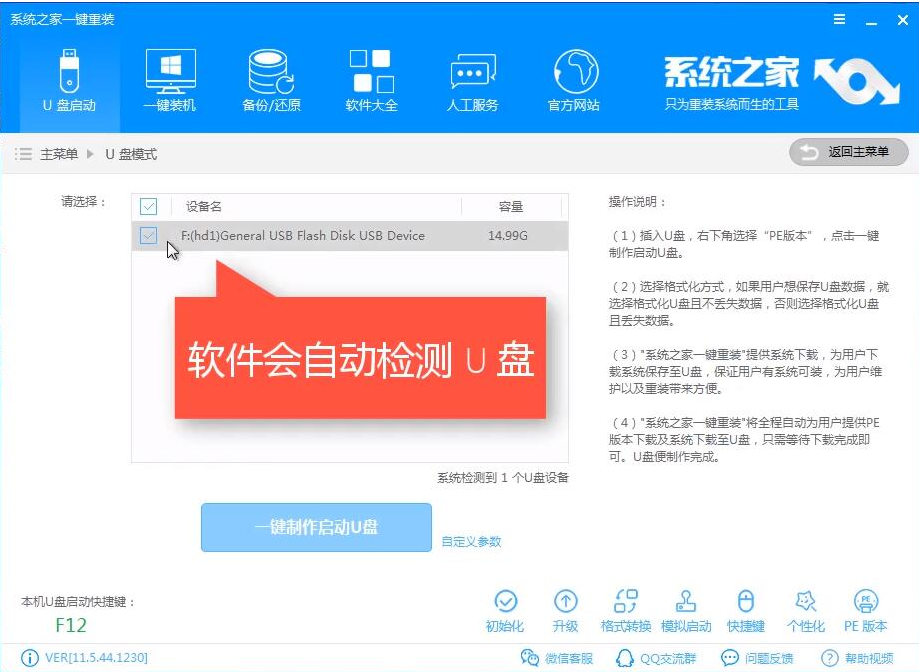
winXP电脑图解1
2,重启电脑按U盘启动快捷键打开启动选择界面后一般带usb字样或U盘品牌的选项就是U盘了,用方向键“↑↓”选择,回车键确认即可进入PE选择界面。

镜像系统电脑图解2
3,上面的步骤后进入到PE选择界面,这里一般选择“02 WindowsPE/RamOS(新机型)”回车键确定即可。
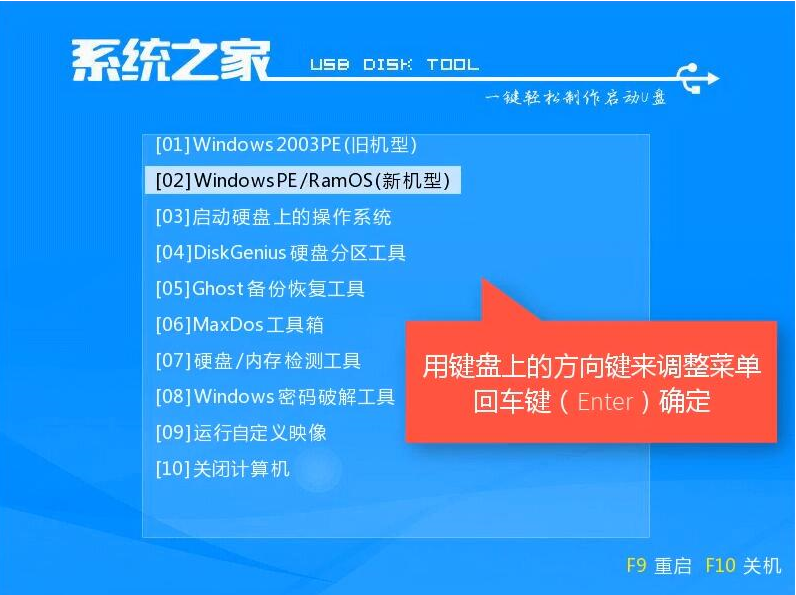
winXP电脑图解3
4,进入PE桌面后会自动弹出PE装机工具,这里首选勾选需要安装的系统镜像,然后左下角选择“目标分区”,一般默认即可,为避免意外最好确定一下选择的是不是系统盘(C盘),之后点击“安装系统”。
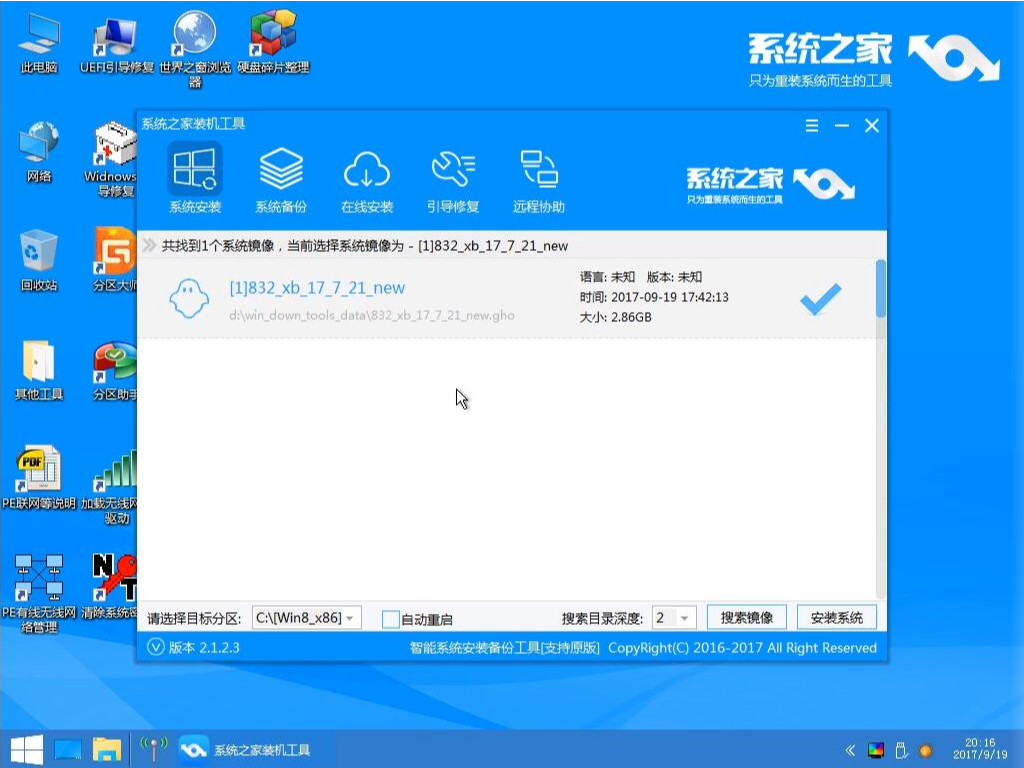
镜像系统电脑图解4
5,装机执行系统安装过程中一般4-5分钟就可以完成。

电脑电脑图解5
6,完成后重启电脑完成最后的安装,直到进入全新的系统。

电脑电脑图解6

winXP电脑图解7
以上就是winXP原版镜像的安装方法啦~
Copyright ©2018-2023 www.958358.com 粤ICP备19111771号-7 增值电信业务经营许可证 粤B2-20231006